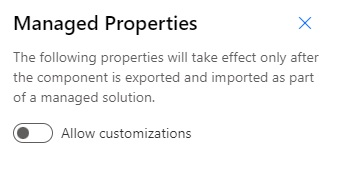הפצת ההנחיה שלך באמצעות פתרון
אתה יכול להפיץ הנחיה בתור רכיב פתרון. לאחר יצירת ההנחיה ב- AI Builder, הפוך אותה לזמינה לשימוש בסביבות אחרות. עשה זאת על-ידי אריזה לפתרון, ולאחר מכן ייצוא לקובץ zip. לאחר שהפתרון מיובא לסביבת היעד, מודל AI הארוז זמין לשימוש.
השתמש בסייר הפתרונות של Power Apps או Power Automate כדי ליצור פתרונות ולהוסיף להם רכיבים - כגון הנחיות. ניתן גם לייצא ולייבא פתרונות באמצעות סייר הפתרונות.
לקבלת מידע נוסף, עבור אל מבוא לפתרונות.
הערה
ניתן להוסיף הנחיות באמצעות התפריט הוסף > מודלים קיימים של AI בתוך פתרון.
כדאי לפתח תחילה הנחיות בארגז חול או בסביבת פיתוח. לאחר מכן, תוכל לפרוס אותם בסביבת ייצור עם פתרונות מנוהלים. אם אתה צריך להעתיק את סביבת הייצור שלך לסביבת ארגז חול, עקוב אחר ההוראות במקטע העתקת סביבה.
באמצעות תהליך זה, תוכל להשתמש בהנחיה מיד לאחר הייבוא שלה. אין צורך בפעולה אחרת כדי להשתמש ב- Power Apps או Power Automate, אך מומלץ לבצע בדיקה מהירה ב- AI Builder תחילה.
מכיוון שניתן להפיץ הנחיות בסביבות באמצעות פתרונות, ניתן להפוך את מחזור החיים של ההנחיות לאוטומטי באופן דומה לזה שהיית מבצע עבור רכיבי פלטפורמה אחרים. למידע נוסף, עבור אל ניהול מחזור החיים של אפליקציות (ALM) באמצעות Microsoft Power Platform.
באופן כללי, איננו ממליצים לשנות הנחיות שיובאו מכיוון שהן מייצרות התאמות אישיות לא מנוהלות. התאמות אישיות אלו יכולות למנוע מההנחיות להתעדכן כראוי בעתיד. השינויים כוללים עדכון הוראה או תצורה.
אם אתה משנה בטעות הנחיה לאחר הייבוא, מחק את הפתרון המיובא ולאחר מכן ייבא את הפתרון שוב.
כדי להימנע משינוי מקרי של הנחיות לאחר הייבוא, כדאי להשבית התאמה אישית במאפיינים המנוהלים של ההנחיות לפני הייבוא.
בצע את הפעולות הבאות כדי להשבית התאמות אישיות:
מהפתרון בתפריט למעלה, בחר מאפיינים מנוהלים.
כבה את האפשרות אפשר התאמות אישיות.